3D素材を組み合わせてイメージを具体化しよう[親子関係を設定]【PRO/EX】
CLIP STUDIO PAINT Ver.2.2以降では、3D素材に親子関係を設定できます。
親子関係を設定すると、3Dデッサン人形の頭に帽子や眼鏡を付けたり、手に剣などの小物を持たせたりしたまま、ポーズを変更できます。
また、複数の3Dモデルをまとめて移動したり、表示・非表示を切り替えたりできます。

3Dにおける親子関係とは、複数の3Dモデルを連動させる仕組みです。子に設定された複数の3Dモデルを親の動きに連動させます。
親子関係が設定されたClipファイルは、Ver.2.1以前の CLIP STUDIO PAINT では編集できません。
親子関係を設定できる3Dモデル
親子関係は次の3D素材に設定できます。
・3Dデッサン人形
・3Dキャラクター
・3Dオブジェクト
・3D頭部
・3Dプリミティブ
3D背景のようにあらかじめ親子関係が設定されている3D素材の子素材は、別の3Dモデルの子素材に設定できません。
親子関係を設定する
親子関係は、[サブツール詳細]パレットの[オブジェクトリスト]上で操作します。
子にする3Dモデルを親にする3Dモデルへドラッグ&ドロップして設定します。タブレット端末では、子にする3Dモデルをロングプレスしてからドラッグします。
ひとつの親に対して、複数の子を設定できます。
また、子に設定した素材にさらに子(孫)を設定することもできます。
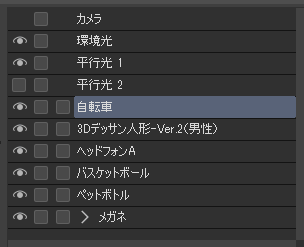
親子関係を解除する場合は、[オブジェクトリスト]全体が赤枠で囲われるところまでドラッグしてからドロップしてください。
[ツールプロパティ]パレットの[オブジェクトリスト]では親子関係を操作できません。
親子関係のある3Dモデルを操作する
使用したいシーンに合わせて、どのように設定すると効率的か想像しながら親子関係を設定してみましょう。
以下の例では、自転車を親にして、デッサン人形と自転車のかごに入っているバスケットボールを子に設定しています。また、デッサン人形にはさらに子(孫)を設定しています。
親に設定された3Dモデルを移動・回転すると子が連動します。

子に設定された3Dモデルを操作した場合、親は連動しません。

スケールをグレーのリングで変更したときも同様です。
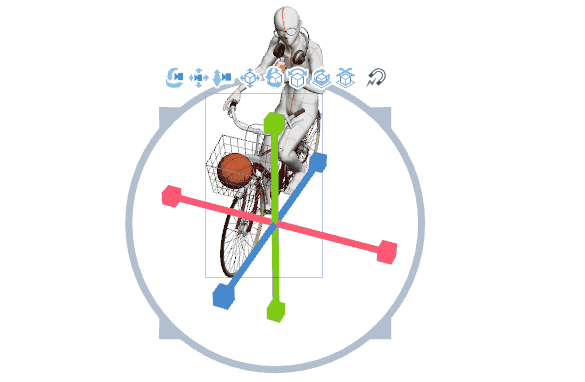
親のスケールを、独立軸マニピュレーターや[ツールプロパティ]・[サブツール詳細]パレットで変更した場合、子のスケールは連動しません。
3Dデッサン人形に小物を連動させる
3Dデッサン人形や3Dキャラクターのように関節を操作してポーズを付けられるモデルは、手や頭など各部位に子になる3Dモデルをアタッチ(取り付け)できます。
3Dデッサン人形の頭にメガネをアタッチすれば、顔を動かしたときに連動するようになります。
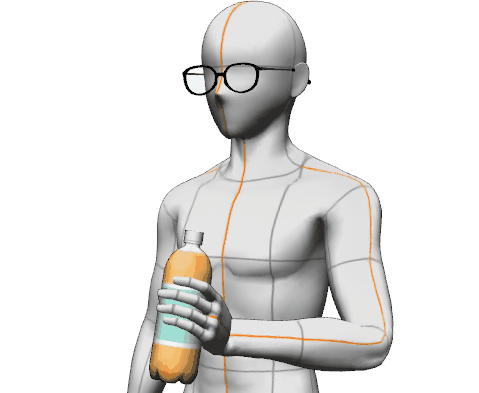
アタッチは以下の部位に適用できます。
・頭
・胴体
・腰
・左右の上腕/前腕
・左右の手
・左右の膝上/膝下
・左右の足
アタッチは、読み込んだVRMモデルにも設定できます。VRMの読み込みについては、以下の記事をご覧ください。
アタッチの手順
1.アタッチさせたい3Dモデルを3Dデッサン人形と同じレイヤーに読み込み、[サブツール詳細]パレットの[オブジェクトリスト]で3Dデッサン人形の子に設定します。キャンバス上に読み込む位置は適当でかまいません。
2.[オブジェクトリスト]上で子に設定した3Dオブジェクトを選択して、[アタッチ先の部位]で連動させたい部位を選択します。子に設定した3Dオブジェクトは、自動的にアタッチ先に移動します。
3.アタッチ先に移動した小物の位置を調整すれば、設定は完了です。デッサン人形と小物を連動して動かせるようになりました。
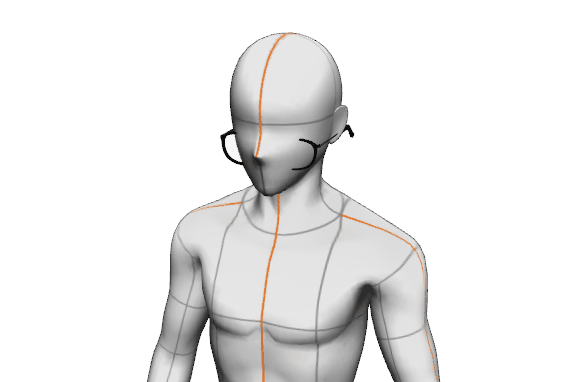
アタッチ後に動かしてみて、うまくいかない場合はアタッチ先を変更してみましょう。たとえば、ブーツの場合は「足」でなく「膝下」に設定したほうがきれいに連動します。
アタッチできる3D素材は、CLIP STUDIO ASSETSにたくさん公開されています。靴、メガネ、リボン、髪、帽子、襟、羽、剣など、いろいろな3D素材をアタッチしてみましょう。
3Dデッサン人形に3D頭部をアタッチする
3D頭部を3Dデッサン人形の子に設定して[頭]にアタッチすれば、3D頭部を3Dデッサン人形に連動させられます。

アタッチする前に、3Dデッサン人形と頭部モデルをそれぞれ以下のように調整しておくと連動させやすくなります。
デッサン人形の頭を小さくする
3Dデッサン人形の頭を小さく、首を少し長くしておくと3D頭部を付けやすくなります。
頭部モデルの首を細く短くする
頭部モデルの首はポーズを適用できないため、首は3Dデッサン人形を優先するのがオススメです。細く短くしておくとデッサン人形の首からはみ出しにくくなります。
3Dデッサン人形の使い方については、以下の記事をご覧ください。
3D頭部モデルの使い方については、以下の記事をご覧ください。
























コメント